Опитните потребители се опитват да направят образ на твърдия диск с потребителски софтуер пълнене. Тогава дори сериозна повреда в системата няма да доведе до голяма беда. Ни най-малко по-малко дискови изображения се използват за всички видове rasdachi софтуер. И ако се подготвят предварително виртуални копия на електронните медии, не е нужно да се притеснявате за тяхната загуба или повреда. Особено, че един HDD може да съхранява стотици CD / DVD. Какво можем да кажем за съхранение облак.
Способността да се клонира изображения със сигурност ще божи дар за геймъри: всеки диск с драскотини с течение на времето започва да се забавя. И някой досаден шум, идващ от устройството. Ако използвате изображение ISO споменатите проблеми са елиминирани. Не по-малко ценна информация, ще бъдат описани по-долу, за собствениците на нетбуци, които не шофират.
Help. Разширение на файла ISO е изображение на CD или други медии. Тя включва цялостна информация за съдържанието на компактдиска. Типът информация, няма никаква стойност. Те могат да бъдат с игри, музика, зареждане разпределения на операционни системи или отделни услуги. Ако на физическия диск - това е нещо, което можете да държите в ръка, този образ е набор от данни, които могат да се съхраняват в границите на твърдия диск на компютъра. В такъв виртуален клонинг на информацията, записана в организацията е строго идентична с оригинала, с абсолютна повторение на набор от сектори.
Един обикновен потребител не може да изглежда да се направи, че ISO-файл, без никакви специални познания е невъзможно. В действителност, това е важно не толкова опит и наличието на един софтуерен продукт разработен функционалност. Помислете за най-популярния софтуер за работа с дискови образи. Предварително уверя, че работи със следните модификации най бъде намалена до няколко кликвания.
Създаване на изображението на твърдия диск в Ashampoo Burning Studio
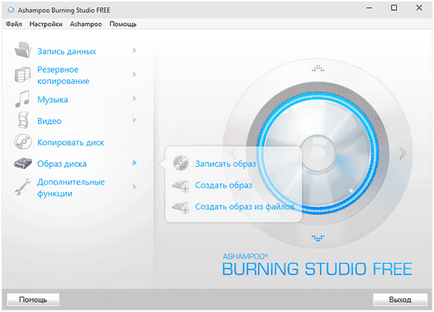
Кръстен полезност трябва да дойдат в повечето потребители
Основното му предимство - липсата на безполезен софтуер. За да премахнете изображение от диска, потребителите ще трябва да изпълнява 3 стъпки.
- Изберете "Disc изображението".
- Кликнете върху "Създаване на изображение от файлове".
- Добавяне на избраните елементи по-горе.
Кръстен програма ще помогне за пренаписване и копиране на дискове. запис на музика и филми. Ashampoo Burning интерфейс е насочена към решаване на конкретни проблеми и елиминира техническите подробности. Програмата подкрепя общите превозвачи. Имайте предвид, че най-новите версии на функцията продукт е добавен, който ви позволява да защитите архива с парола, генерирана от продукта.
Как да направите изображение на диска в CDBurnerXP?
Този безплатен софтуер е еднакво добре записи, електронни устройства и създават свои изображения. Последният процес е както следва.
- Отворете "Създаване на ISO ...» В основното меню.
- В отворилия се прозорец, се определят елементите, които трябва да бъдат в бъдеще, файл, и да ги преместите в определения район.
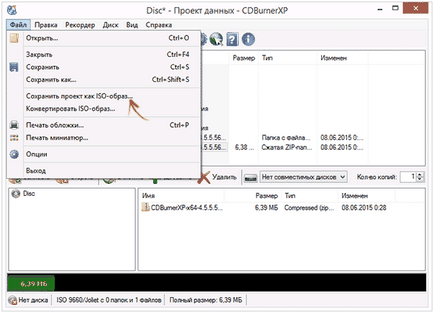
След това кликнете върху "Файл" - "Save проект като ISO"
Аналогично е необходимо да се направи папка ISO-образ. Ако установите, че резултатът е твърде голям, можете да промените файловата система: Disk - File System - ISO-9660. В тази програма, за виртуален диск копие може да бъде превърната в различни формати.
ImgBurn - многофункционална програма за работа с ISO изображения
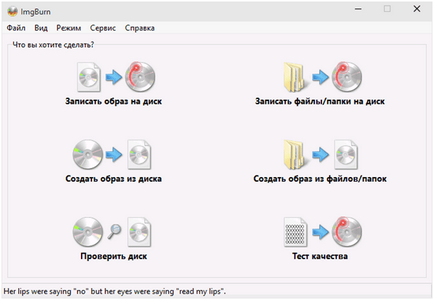
Посоченият инструмент се характеризира с висока функционалност, като в същото време той дори не изплаши начинаещи
Имайте предвид, че Microsoft препоръчва да използвате подкрепа за формирането на диск за зареждане на Windows 7 е полезността. Това признание се дължи на добър потребителски интерфейс и безвъзмездно разпределение.
С помощта на програмата, описана по-горе може да се формира с стартиращ ISO дистрибуции операционни системи и да посочите някоя папка, създаване на образа й. В ImgBurn е възможно да се провери качеството на резултата. По време на инсталацията, потребителят ще бъде предложена опция инсталация Express и по поръчка. По-добре е да се спрете на второто, така че можете да се избегне появата на софтуер на трети страни на компютър.
PowerISO - професионална програма за ISO изображения
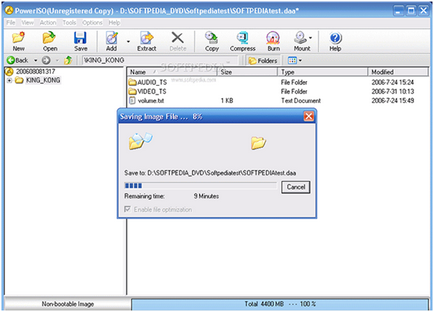
Тази програма разполага с широка гама от възможности, така че само тя платена
Ще изброим основните му функции.
- Образование OS стартиращ флаш памети.
- Програмата позволява ISO образа на диска, записани на диск.
- Създаване на снимки на различни формати на папки и дискове.
- Превръщане на ISO в кофата за боклук (в двете посоки).
- Добив на отделните документи от съществуващите изображения.
- Edit, компресира и кодират виртуални копия.
Широка функционалност го е популярен инструмент сред професионалистите направи. За осъществяване на желаната операция започне PowerISO. На следващо място, се движат вашите документи и папки, като се кликне на "ADD». В долния ъгъл на прозореца, посочете вида на диска се създава изображение. След това кликнете върху «Save». В края ще изберете формата на файла и местоположението, за да спаси.
Характеристики на BurnAware Free
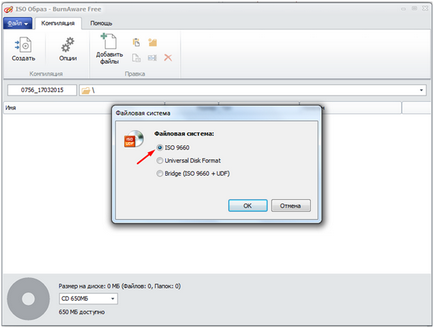
В сравнение с възможностите PowerISO BurnAware Free значително ограничен
Но тя съдържа всички функции, които средният потребител ще трябва. С него можете да създадете монтаж Windows и след писмена форма на диск. образуване на директории и отделни файлове. За разлика от горните програми, този инструмент изисква задължително присъствието на стартиращ медии.
С алгоритъма на полезност оправи никакви проблеми. След стартиране на механизма, отворете "проект" на раздел и след това кликнете върху иконата "Create ISO». В прозореца, който се появява, изберете системата ISO-9660, докато натискане на бутона "ОК". След това кликнете върху "Добавяне на файлове" и изберете желаните компоненти. Quit натискане на бутона "Create". Описва продуктът ще бъде от полза при формирането на архиви.
ISO рекордер - Вградена програма за създаване на изображение на диска
Това е още една безплатна програма за създаване на образ на диск с неговите записи. Заслужава да се отбележи, че той не поддържа отделни файлове. Интересна особеност на тази програма е липсата на традиционния интерфейс. ISO рекордер работа минава през контекстното меню на Windows Explorer OS. След приключване на инсталацията на съответната команда се добавя.
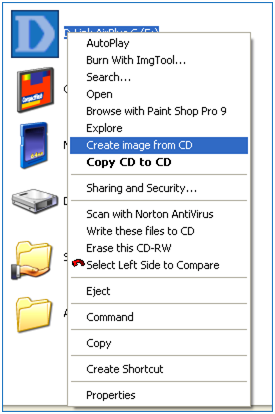
Когато кликнете върху дадена папка или устройство в Windows Explorer, в менюто, можете nadote раздела "Създаване на образ ..."
В допълнение към ISO-образ на Windows XP, можете да използвате това твърдение:
- Заредете носителя в устройството.
- Щракнете върху устройството, като изберете "Създаване на образ ...".
- Определяне на местата за съхранение на файлове.
- Натиснете бутона "Save".
- В края на операцията, ще намерите в резултат на помощната програма в папката, в която е посочено.
ISODisk - пълноправен безплатна програма за ISO образ на диск
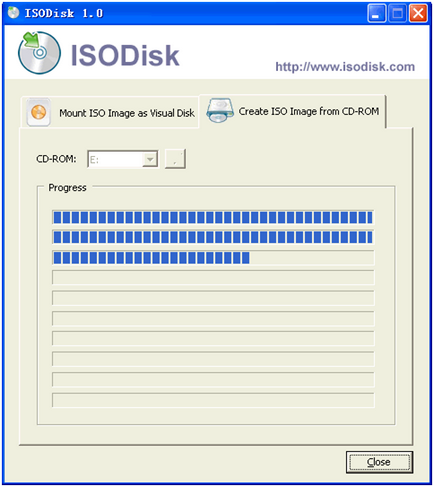
Този софтуер ISO изображение от CD / DVD и да го монтирате в операционната система като виртуален диск
Но имайте предвид, че последната функция е напълно достъпно само на Windows XP. В ISODisk достъпно създаване на до 20 виртуални устройства.
Предимството на този инструмент е, че позволява създаването на система за изображение на Windows XP се провежда в две кликвания. Изберете специална секция и стремежа в прозореца на полезност. След това въведете името на изображението, това се уточни мястото на съхранение и натиснете "Save".
Как да си направим ISO образ в Free DVD ISO Maker?
Ако търсите лъскав софтуер, а след това ще се обърне DVD Maker. Операция с инструмента е както следва.
- В Selet описват пътя към устройството, от което искате да направите изображение.
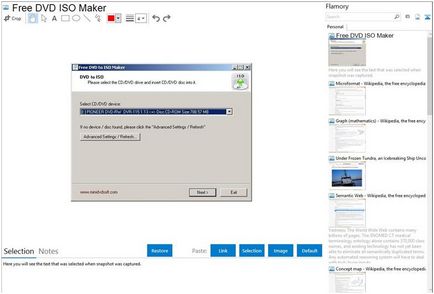
Отворете раздела "Инструменти", където кликнете върху "Създаване на изображение ..."
- В прозореца, който се отваря, изберете CD / DVD диск и място, където Буда спасен и създадения имидж.
- Посочете изходен формат (* .ISO) и натиснете "Марка".
Бъдеще време, важно е да зададете име. При монтиране ще се появи на екрана. Преименуване на вече създадени ISO файл ще бъде по-трудно. Скорост на работа зависи от устройството и характеристиките на конкретния носител мощност PC. Тази програма за създаването на виртуални дискове да бъдат редактирани.
Забележка. Експертите препоръчват използване UltraISO да създадете стартиращ флаш памети. Този носител е пръчка с набор от системни файлове, които се задействат във всеки един момент директно, без никакви специални настройки. Такава договореност помага за решаване на много проблеми, които възникват в хода на работата с операционната система.
Създаване на ISO на система Linux
Всичко, което трябва да се създаде файла с изображение се появява в самата операционна система. Той ще трябва да се изпълнява на терминала. За да получите достъп до него, кликнете на съответния бутон на мишката върху работния плот и след това изберете "Терминал" от падащото меню. Причина тази опция може да се зададе и чрез натискане на «Ctrl + Alt + T» ключовете.
След това трябва да въведете: дд ако = / сътрудничество / CDROM на =
/cd_image.iso. Тази команда се използва за формиране на виртуална копие от медиите, която вече е поставена в устройството. За да работите с файлове, използвани: Mkisofs -o /tmp/cd_image.iso / papka / файлове /. Необходимо да се обърне и да е от споменатите по софтуера.
Съвет 2. Някои дистрибуции, вместо / сътрудничество / CDROM ползване / сътрудничество / sr0. Ако компютърът ви има дискове, на 1-ви и 2-ри дискове се наричат / сътрудничество / sr0 и / сътрудничество / SR1.
Как да създадете ISO образ на Windows 7 с помощта на командния ред?
За да използвате този метод, ще трябва файловете, които съдържат операционната система на устройството. Също така е необходимо АИК за Windows 7 - софтуерен пакет от Microsoft, можете да го изтеглите от официалните ресурси. Създаване на графично windose 7 двама инструменти помагат от този комплект - oscdimg.exe и etfsboot.com.
Първи стъпки с формата ISO, ще видите, че тя е ефективен работен инструмент, който улеснява взаимодействието с обемисти файлове и компоненти, които изискват допълнителни инструменти. Това разширение предвижда ускоряване на системата.
Свързани статии
